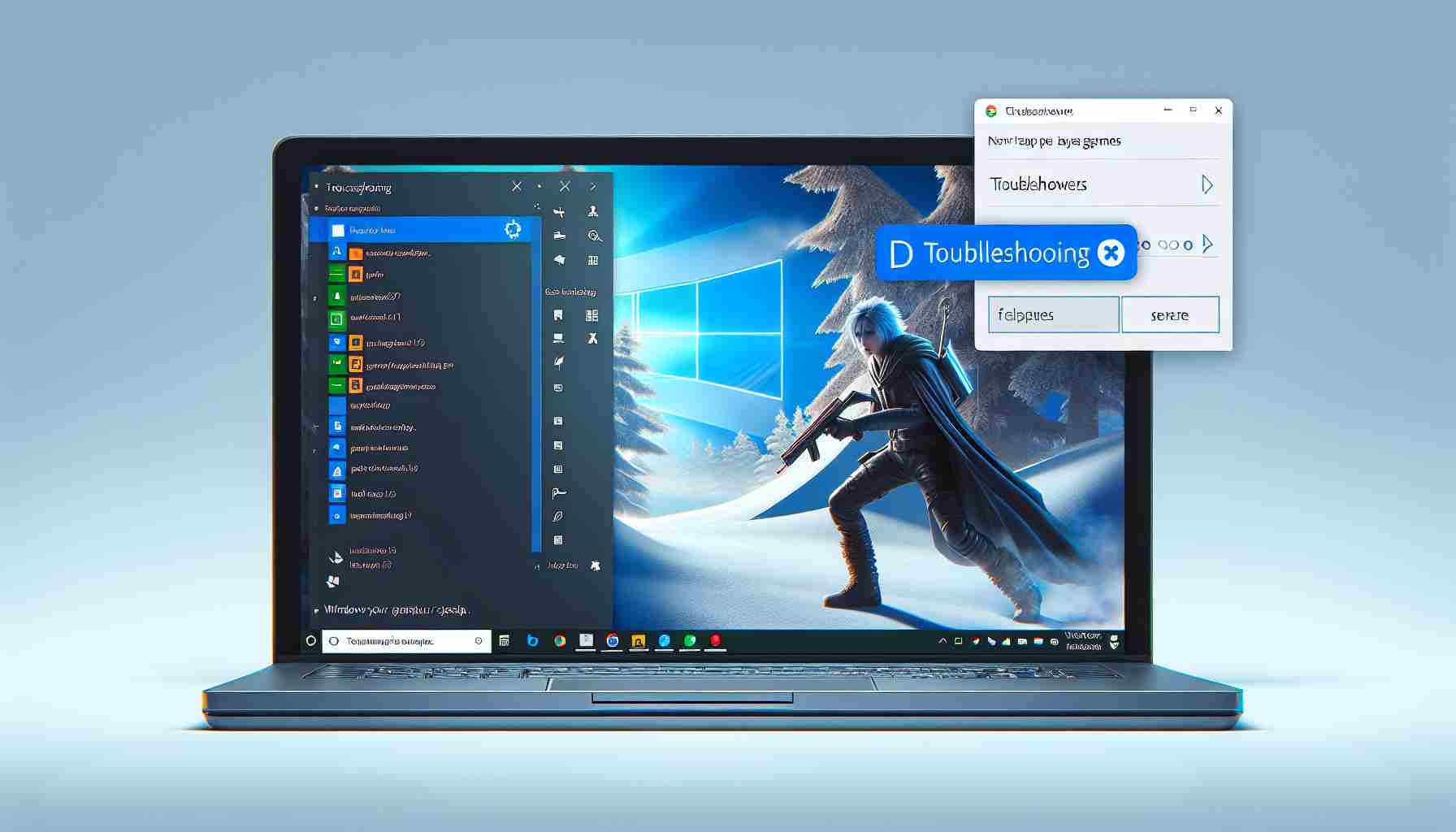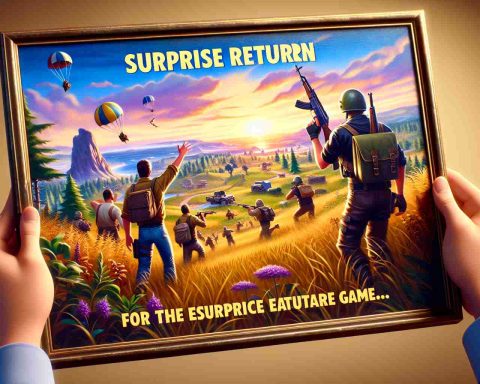Jakmile jste hráč, tak není nic horšího než ztratit postup ve hře kvůli pádu počítače před uložením. Mnozí uživatelé se často setkávají s tímto problémem na svých počítačích s Windows 11. Níže uvádíme potenciální příčiny tohoto problému:
1. Neslučitelné nebo poškozené aktualizace systému Windows: Někdy nová aktualizace systému Windows může zavést chyby nebo konflikty, které ovlivňují stabilitu počítače. Aktualizace systému Windows také může způsobit neslučitelnost se hrou.
2. Chybní ovladače grafické karty (GPU): Grafická karta je jednou z nejdůležitějších komponent pro hraní her. Chybné ovladače grafické karty mohou vést k pádům počítače během hraní her.
3. Přehřátí: Hraní her zatěžuje počítačové komponenty, které se zahřívají. Teplo je odváděno pomocí ventilátorů, ale pokud je proudění vzduchu blokováno, může dojít k přehřívání systému a pádům.
4. Vypnuté funkce jako „Resizeable Bar“ nebo „Above 4G Encoding“: Povolení funkce Resizeable Bar umožňuje procesoru přístup k plné paměti grafické karty. Povolení funkce Above 4G Encoding umožňuje základní desce podporu více než 4 GB paměti grafické karty. Pokud jsou tyto funkce vypnuty, může dojít k zamrznutí počítače při hraní náročných her.
Zamrzání počítače během hraní her na Windows 11
Nyní, když rozumíte příčinám zamrzání počítače během hraní her na Windows, pojďme se naučit, jak vyřešit tento problém, když se váš počítač s Windows 11 zamrzne během hraní.
1. Zajistěte správnou ventilaci: Hraní her ohřívá počítačové komponenty a je důležité zajistit správné chlazení. Ujistěte se, že počítač používáte v relativně bezprašném prostředí a pravidelně kontrolujte ventilátory grafické karty.
2. Upravte rozlišení obrazovky: Občas má konkrétní hra specifické požadavky na rozlišení obrazovky. Zkontrolujte minimální a maximální požadavky na rozlišení hry a nastavte rozlišení obrazovky podle potřeby.
3. Přeinstalujte herní služby: Herní služby pomáhají správnému fungování her na Windows. Pokud je aplikace herní služby poškozená nebo není nainstalována, může to vést k častým problémům s kompatibilitou nebo zamrzáním počítače.
4. Aktivujte podporu pro Resizeable Bar a Above 4G Encoding: Aktualizujte BIOS/UEFI a povolte podporu pro funkce Resizeable Bar a Above 4G Encoding, aby váš počítač mohl plně využívat schopnosti grafické karty.
5. Nainstalujte starší ovladače grafické karty: Pokud nejnovější verze ovladače grafické karty způsobuje problémy, můžete nainstalovat starší verzi ovladače.
6. Odinstalujte nejnovější aktualizace systému Windows: Pokud nejnovější aktualizace systému Windows způsobuje problémy s hrami, můžete ji odinstalovat.
Před řešením problému se ujistěte, že technické specifikace vašeho počítače splňují minimální požadavky hry.
Vyřešení problému zamrzání počítače během hraní her na Windows 11 je důležité k zajištění plynulého a uspokojivého herního zážitku na vašem PC. Pamatujte si, že každý problém může mít různé příčiny, je proto důležité vyzkoušet různá řešení, abyste našli to nejlepší pro váš počítač.
Časté dotazy:
1. Co způsobuje zamrzání počítače během hraní her na Windows 11?
Zamrzání počítače během hraní her na Windows 11 může být způsobeno nekompatibilními nebo poškozenými aktualizacemi systému Windows, chybnými ovladači grafické karty, přehříváním počítače nebo vypnutými funkcemi jako jsou „Resizeable Bar“ a „Above 4G Encoding“.
2. Jak mohu řešit zamrzání počítače během hraní her na Windows 11?
K řešení zamrzání počítače během hraní her na Windows 11 můžete podniknout následující kroky:
– Zajistěte správnou ventilaci a pravidelně kontrolujte ventilátory grafické karty.
– Zkontrolujte specifické požadavky na rozlišení obrazovky hry a přizpůsobte rozlišení vaší obrazovky.
– Přeinstalujte herní služby, pokud jsou poškozené nebo nejsou nainstalovány.
– Aktualizujte BIOS/UEFI a povolte podporu pro funkce Resizeable Bar a Above 4G Encoding.
– Pokud nejnovější verze ovladače grafické karty způsobuje problémy, nainstalujte starší verzi.
– Pokud nejnovější aktualizace systému Windows ovlivňuje výkon her, odinstalujte ji.
3. Jak mohu zkontrolovat, zda mé technické specifikace splňují minimální požadavky hry?
Chcete-li zjistit, zda technické specifikace vašeho počítače splňují minimální požadavky hry, můžete nalézt informace o těchto požadavcích na oficiální webové stránce hry nebo na obalu nebo popisu hry.
Definice:
– Zamrzání počítače: Pauza v provozu počítače, kdy se nestará o příkazy uživatele.
– Ovladače grafické karty: Programy, které usnadňují komunikaci mezi operačním systémem a grafickou kartou, ovládají její funkčnost a výkon.
– Přehřátí: Situace, kdy komponenty počítače dosahují nadměrně vysokých teplot, což může vést k poruchám nebo sníženému výkonu.
– Resizeable Bar: Funkce, která umožňuje procesoru přístup k plné paměti grafické karty.
– Above 4G Encoding: Funkce, která umožňuje základní desce podporovat více než 4 GB grafické paměti.
Navrhovaný související odkaz: Stránka stahování systému Windows 11
The source of the article is from the blog qhubo.com.ni